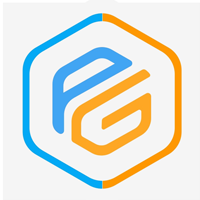Установка игр
НЕ ИДИТЕ ВОЕВАТЬ В УКРАИНУ! ВЫ ТАМ УМРЁТЕ!
По вопросам, касающимся взлома и руководства, обращайтесь сюда
Существуют три метода установки игр: NoNpDrm, Установка vkp-файлов, MaiDump. Однако лишь первый рекомендуется к использованию. Только этот метод гарантирует работоспособность игры, а так же позволит скачивать патчи для неё прямо с LiveArea.
Два других метода будут упомянуты лишь вскользь, исключительно для общего развития, а так же для той редкой ситуации, когда искомая игра содержит какие-либо модификации и распространяется только в таком виде, а не иначе.
Подразумевается, что к этому моменту ваша приставка уже взломана, на ней установлен VitaShell
NoNpDrm
К всеобщему счастью, игры можно качать прямо с серверов Sony. Это работает благодаря плагину NoNpDrm и открытой базе данных, содержащей ссылки на pkg игр на серверах Sony и фейковые ключи для их распаковки - NoPayStation.
Скачиванием и распаковкой игр занимаются специальные программы: NPS Browser для ПК и PKGj для самой PSVita. Игры на ПК скачиваются и распаковываются заметно быстрее, чем на консоли, поэтому рекомендуется всё-таки использовать NPS Browser и перекидывать распакованные игры на консоль вручную.
NPS Browser
Настройка NPS Browser
Настройку нужно провести всего раз
- Скачайте NPS Browser на ваш ПК и поместите её в папку из которой будете в дальнейшем программу запускать
- Версия для Windows(https://nopaystation.com/vita/npsReleases/NPS_Browser_0.94.exe)
- Версия для MacOS(https://github.com/JK3Y/NPS-Browser-macOS)
- Версии для Linux не существует
- Убедитесь, что в пути к программе нет кириллицы!
- Только для Windows: Скачайте pkg2zip и распакуйте содержимое скачанного архива в папку, содержащую NPS Browser
-
Скачайте файл конфигурации NPS Browser и поместите его в папку, содержащую NPS Browser
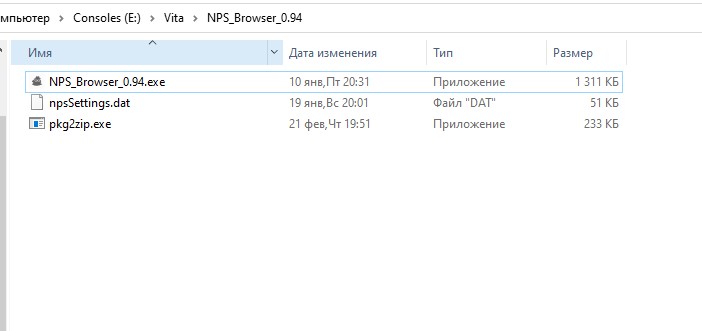
- Запустите NPS_Browser_X.XX.exe
- Дождитесь окончания загрузке кеша
- Нажмите “File” -> “Options”
- Нажмите Browse напротив пункта “Download and unpack dir” и кажите программе папку, в которую будут помещаться скачанные и распакованные игры
- Закройте окно настройки и программу
- Программа готова к использованию.
Использование NPS Browser
- Запустите NPS_Browser_X.XX.exe
- Обратите внимание на три поля вверху программы:
- Строка поиска. Сюда можно ввести часть названия игры и отфильтровать по нему список в главном окне программы
- Выпадающий список с фильтром платформ. Снимите галочки с ненужных платформ, чтобы убрать их из главного окна программы и исключить из поиска
- Выпадающий список с фильтром регионов. Снимите галочки с ненужных регионов, чтобы убрать их из главного окна программы и исключить из поиска
- Выделите нужную игру в главном окне
- Вы можете выделить несколько игр с помощью клавиш Shift и Ctrl
- Нажмите на выделенных играх правой кнопкой мыши и выберите “Download All”, чтобы скачать игру и все DLC к ней, а после автоматически распаковать
- Нажмите на выделенной игре правой кнопкой мыши и выберите “Check for patches”, чтобы проверить наличие патча к игре. В появившимся окне нажмите “Download patch”
- К сожалению, это нужно проделывать для каждой игры
- Патч модно скачать прямо на самой приставке через LiveArea после установки игры, поэтому сейчас этот пункт можно пропустить
Установка скачанных игр в приставку
- Перейдите в папку, в которую NPS Browser скачивает и распаковывает игры
- Можете нажать на любую скачанную игру, а затем на иконку с папкой в нижней части экрана, чтобы открыть папку с игрой автоматически
- Вы увидите три папки:
- В каждой из этих папок есть подпапки, названные в соответствии с “TitleID” скачанных игр
- Любая из папок может отсутствовать, если вы не скачивали контент, соответствующий её названию
addcont- содержит DLC со скачанными играмиapp- содержит сами скачанные игрыpatch- содержит патчи к скачанным играмpspemu- содержит в себе игры для PSP и PSX, запускаемые через Adrenalinepspemu\ISO- содержит в себе игры для PSP в формате ISOpspemu\PSP\GAME- содержит в себе игры для PSX и PSP-minis- Обратите особое внимание на эту папку! Так как Adrenaline умеет запускать игры не только из ux0 (что требует отдельной умышленной настройки), то и папку эту нужно переместить в будущем на тот диск, который настроен в Adrenaline!
psm- содержит PlayStation Mobile-контент
- Запустите приложение VitaShell и подключите приставку к ПК удобным способом
- Переместите вышеозначенные папки в корень
ux0вашей PS Vita, соглашаясь на замену при запросе- Не забывайте, что папку
pspemuнужно положить на тот диск, с которым настроен работать Adrenaline!
- Не забывайте, что папку
- После окончания перемещения, нажмите
 на консоли, чтобы отключить PS Vita от ПК или остановить FTP-сервер, в зависимости от метода, который вы выбрали для перемещения файлов
на консоли, чтобы отключить PS Vita от ПК или остановить FTP-сервер, в зависимости от метода, который вы выбрали для перемещения файлов -
На PS Vita в VitaShell перейдите в самый верх иерархии списка дисков и нажмите

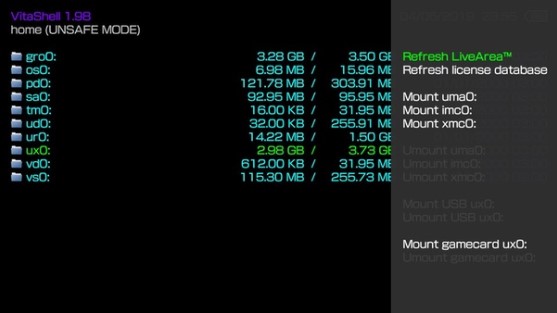
- Выберите “Refresh LiveArea™” и нажмите

- Подтвердите обновление LiveArea
- Дождитесь окончания сканирования и нажмите

- Закройте VitaShell
- В главном меню приставки должны появиться все скачанные вами игры
- Игры для PSP, PSP-minis и PSX ищите в Adrenaline
- Запустите пузырь игры (но не саму игру) и нажмите на символ поиска обновления

- Не нужно делать этого, если вы скачали обновление через NPS Browser
- Если обновление есть, то вы увидите кнопку закачки обновления
 . Нажмите на неё
. Нажмите на неё - Нажмите “Загрузить”
- Следить за ходом загрузки обновления можно нажав в верхний правый угол
- Да, это безопасно и за это не забанят
PKGj
- Запустите PKGj на вашей приставке
- Если это ваш первый запуск, или вы хотите обновить базу с играми, нажмите
 и выберите “Refresh”
и выберите “Refresh”
- Приставка должна быть подключена к интернету
- Нажмите
 и выберите что вы хотите, чтобы было отображено на экране программы
и выберите что вы хотите, чтобы было отображено на экране программы
- Названия пунктов говорят сами за себя, поэтому нет смысла на них останавливаться
- Здесь так же можно выбрать метод сортировки игр на экране
- Нажмите выбранную игру и выберите “Install game and patch” или “Install game”
- После того, как выберите все игры, которые хотите установить, закройте программу
- Обратите внимание, что игры от PS Vita устанавливаются прямо в Live Area, когда как игры от PSP, PSX и другие подобные, скачиваются прямо в программе!
- Следить за ходом установки игр от PS Vita можно нажав в верхний правый угол на главном экране
- Да, это безопасно и за это не забанят
Другие, устаревшие методы установки
MaiDump
MaiDump - это расшифрованные файлы игры, которые хранятся в виде структуры папок и файлов. Устанавливаются исключительно через программу MaiDumpTool. Как правило, игры идут с инструкцией по установке, потому что она может различаться от игре к игре, поэтому мы не будем здесь заострять на нём внимание.
Признак того, что дамп игры был сформирован с помощью MaiDumpTool: в структуре папок игры (TitleID) содержится папка mai_moe
Для установки игры в формате MaiDump необходимо сначала перенести структурно папки на консоль.
- Папку с игрой (TitileID) перенести в
ux0:mai/ - Папку с патчем (TitleID_patch) перенести в
ux0:mai/ - Папку с DLC (TitileID_addc) перенести в
ux0:mai/Игра может не иметь папок Patch и AddC
TitileID - это региональный код игры. Например, у игры Borderlands 2 американского региона TitleID - PCSE00383
Игры в формате VPK
Способ I - Установка VPK через Vitashell
- Перенесите игру на PS Vita
- Если не знаете как, воспользуйтесь инструкцией
- Установите как обычный VPK-файл
- Если не знаете как, воспользуйтесь инструкцией
Способ II - Установка распакованной игры через Vitashell
- Файл
*.vpkраспаковать на компьютере любым архиватором, например WinRAR. - Перенести получившуюся папку на консоль, по USB либо FTP – через VitaShell.
- Если не знаете как, воспользуйтесь инструкцией
- Выделить папку с файлами игры на консоли (не открывать!), нажать

- Перейти в диалоговом меню в More
- Выбрать пункт Install Folder
- Дождаться завершения процедуры. Иконка игры должна появится на экране LiveArea.
Установка игр PSM
Для работы игр от PlayStation Mobile (PSM) вам понадобится плагин nopsmdrm.skprx (если прошивали по этому руководству, то уже установлен), а так же PSM Runtime Package. Скачать его можно через PKGj или NPS Browser, введя в поиске по Vita-играм PlayStation Mobile Runtime Package.
Установка игр PSP и PSX
Подробнее об этом в инструкции к Adrenaline
Установка переводов и модификаций
Современные русификаторы и модификации нужно класть в папку rePatch/TitleID, где TitleID - региональный код вашей игры. Как правило, с русификатором или модификацией идёт Readme-файл. Обязательно прочтите его и следуйте инструкции в нём написанной.
Вы можете удалить дубликаты файлов, которые добавляют модификации, с момощью приложения OneMenu, наведя курсор на игру, нажав  и выбрав “Shrink Game”
и выбрав “Shrink Game”
Порты других игр и эмуляторы
На PS Vita существует огромное количество портов классических игр с ПК и эмуляторов других систем. Мы не будем рассматривать здесь ни их установку, ни использование.
- База данных приложений VitaDB, где имеется большое количество различных портов и эмуляторов для консоли
Разгон на PS Vita
Разгон осуществляется путём использования плагина PSVshell
-
Нажимайте
 +
+  или
или  +
+  для переключением между тремя видами плагина
для переключением между тремя видами плагина -
В режиме “FULL”:
- Используйте
 /
/  для навигации по меню
для навигации по меню - Нажмите
 на устройстве, чью частоту хотите изменить:
на устройстве, чью частоту хотите изменить: - Кнопками
 /
/  вы можете указать минимальную частоту для выбранного устройства (частота применится незамедлительно)
вы можете указать минимальную частоту для выбранного устройства (частота применится незамедлительно) - Нажмите
 на save profile, чтобы сохранить профиль. Таким образом текущие настройки будут сохранены для запущенной игр и применены к ней автоматически при следующем её запуске. Нажав на delete profile, вы удалите сохранённый профиль.
на save profile, чтобы сохранить профиль. Таким образом текущие настройки будут сохранены для запущенной игр и применены к ней автоматически при следующем её запуске. Нажав на delete profile, вы удалите сохранённый профиль. - Значения указанные белым цветом - значения по-умолчанию. Синим - те, что выставили вы.
- Зажав
 вы сможете сохранить профиль глобально для всех запущенных приложений. Строка save profile изменится на save global
вы сможете сохранить профиль глобально для всех запущенных приложений. Строка save profile изменится на save global - Глобальный профиль будет использован для запущенных игр только в том случае, если для них нет индивидуального профиля.
- Используйте
Разгон редко влияет на стабильную работу системы. Если после разгона ваша приставка стала работать хуже, отключите его, или используйте частоты ниже выставленных. Повышение частот быстрее расходует батарею консоли!